经过艰苦的工作,工程图纸终于绘制出来了。但是打印出来一看,线条太小根本看不清,这时我们就需要调整一下线宽了。
调整线宽有两种方式,一种是打印前调整图纸的线宽,另一种是调整打印样式,改变打印时的线宽。基本CAD的调整方式差不多,我们下面用作者自己用的中望CAD做例子。
第一种,我们可以点击工具栏“格式”-“图层”,进入图层管理器,选择图层,选择左下角的“线宽”,对线条的宽度进行调整。这个方法的好处就是快,很快就可以完成操作。但是如果有某些线条需要特殊的话,就需要自己新建图层进行设置,比如标注。
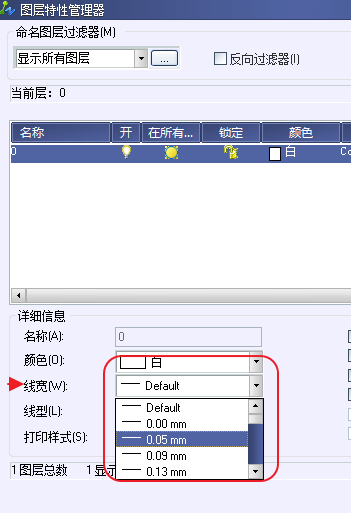
第二种是在打印的时候调整。我们在点击文件,选择“打印”,进入打印设置面板。
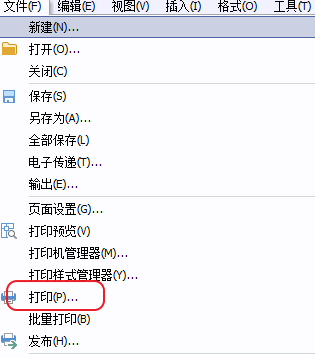
点击新建一个打印样式。
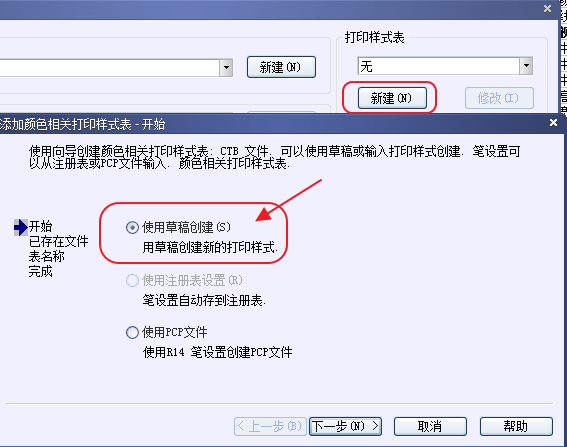
然后为这个打印样式起一个下次容易理解的名字。
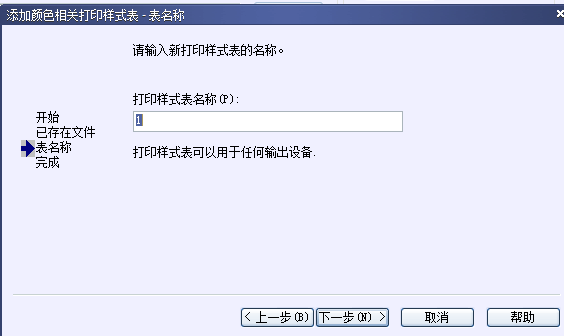
进入打样样式编辑器。
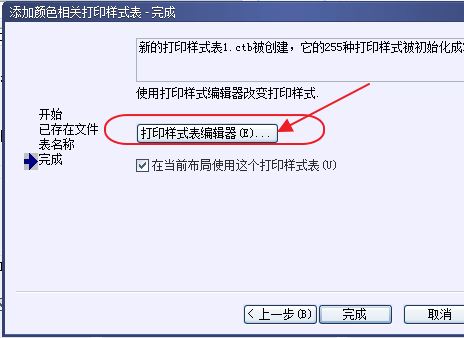
打印样式里的线宽是根据颜色调整的所以要根据颜色一个个调整,这样精准一些,而且画图中如果有不同颜色绘制特殊线条习惯的就更方便了。
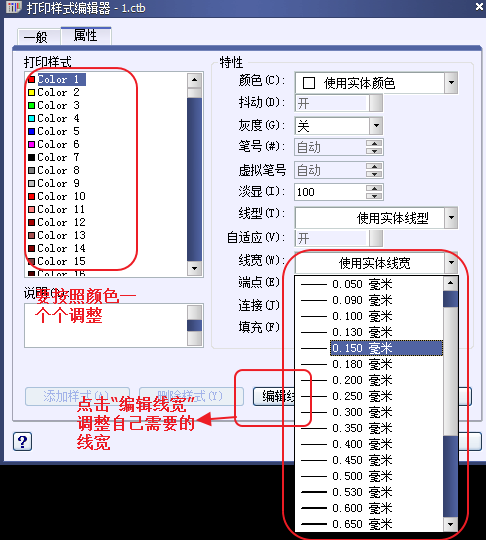
设置完成后打印时选择这个样式打印就可以了。
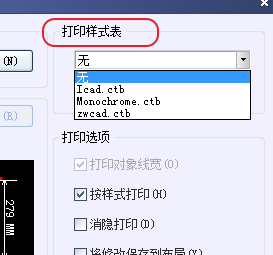
·定档6.27!中望2024年度产品发布会将在广州举行,诚邀预约观看直播2024-06-17
·中望软件“出海”20年:代表中国工软征战世界2024-04-30
·2024中望教育渠道合作伙伴大会成功举办,开启工软人才培养新征程2024-03-29
·中望将亮相2024汉诺威工业博览会,让世界看见中国工业2024-03-21
·中望携手鸿蒙生态,共创国产工业软件生态新格局2024-03-21
·中国厂商第一!IDC权威发布:中望软件领跑国产CAD软件市场2024-03-20
·荣耀封顶!中望软件总部大厦即将载梦启航2024-02-02
·加码安全:中望信创引领自然资源行业技术创新与方案升级2024-01-03
·玩趣3D:如何应用中望3D,快速设计基站天线传动螺杆?2022-02-10
·趣玩3D:使用中望3D设计车顶帐篷,为户外休闲增添新装备2021-11-25
·现代与历史的碰撞:阿根廷学生应用中望3D,技术重现达·芬奇“飞碟”坦克原型2021-09-26
·我的珠宝人生:西班牙设计师用中望3D设计华美珠宝2021-09-26
·9个小妙招,切换至中望CAD竟可以如此顺畅快速 2021-09-06
·原来插头是这样设计的,看完你学会了吗?2021-09-06
·玩趣3D:如何使用中望3D设计光学反光碗2021-09-01
·玩趣3D:如何巧用中望3D 2022新功能,设计专属相机?2021-08-10
·CAD柜式空调设计图绘制技巧2020-03-27
·CAD工具栏的图标大小更改2015-12-07
·CAD如何设置图层和颜色等属性2020-02-20
·CAD怎么调出自定义界面2022-01-17
·CAD的外部参照是什么2020-04-03
·CAD中自己新建的块分解不了怎么办?2021-05-10
·CAD旋转时角度输入为正值所选图形为什么会顺时针旋转?2018-08-28
·CAD中如何设置“线”参数2018-02-28














